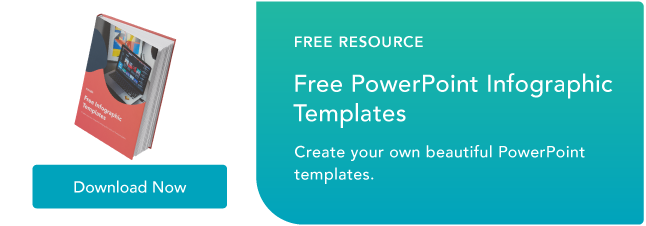Как создать инфографику в Powerpoint [+Бесплатные шаблоны]
Опубликовано: 2022-05-06Создание собственной инфографики может быть пугающим, если у вас нет опыта в дизайне. Вы всегда можете поручить агентству или нанять дизайнера, но это может быстро дорого обойтись. Чтобы создать профессионально выглядящую инфографику и заинтересовать аудиторию, вы можете научиться создавать собственную инфографику в PowerPoint.
PowerPoint может стать лучшим другом маркетолога, когда дело доходит до создания визуального контента. Фактически, инфографика — четвертый по популярности вид контент-маркетинга. И понятно, почему маркетологи, которые согласовывают тему, содержание и стиль своей инфографики с потребностями и предпочтениями своей целевой аудитории, по-прежнему добиваются успеха среди своей аудитории.

Итак, вы можете подумать, с чего мне начать? Мы расскажем вам, как создать собственную инфографику, и даже дадим вам примеры различных типов, с которыми вы можете работать, используя наши 15 потрясающих бесплатных шаблонов инфографики в PowerPoint.
Как создать инфографику в PowerPoint
- Шаг 1. На вкладке «Дизайн» отрегулируйте размер слайда, чтобы он лучше всего соответствовал вашей инфографике.
- Шаг 2. Выберите SmartArt на панели навигации PowerPoint.
- Шаг 3: Найдите графику, соответствующую вашим данным, в меню «Процесс» или «Изображение».
- Шаг 4: Добавьте или удалите точки данных, метки времени или другую ключевую информацию.
- Шаг 5: Вставьте свои данные в график.
- Шаг 6. Отредактируйте текст и изображения графического элемента SmartArt.
Для лучшего понимания мы рассмотрим, как сделать простую инфографику временной шкалы в PowerPoint.
1. На вкладке «Дизайн» отрегулируйте размер слайда, чтобы он лучше всего соответствовал вашей инфографике.
Чтобы начать создавать инфографику с нуля, вам нужно изменить размер слайда PowerPoint, чтобы у вас было больше места для работы.
Начните с открытия нового PowerPoint, в верхней панели навигации нажмите « Дизайн» и выберите « Размер слайда ».

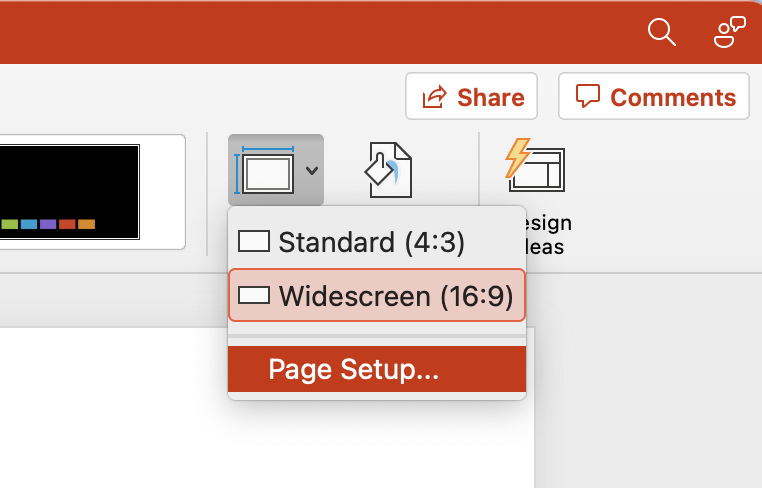
Затем в раскрывающемся меню выберите один из предустановленных размеров или щелкните Параметры страницы .
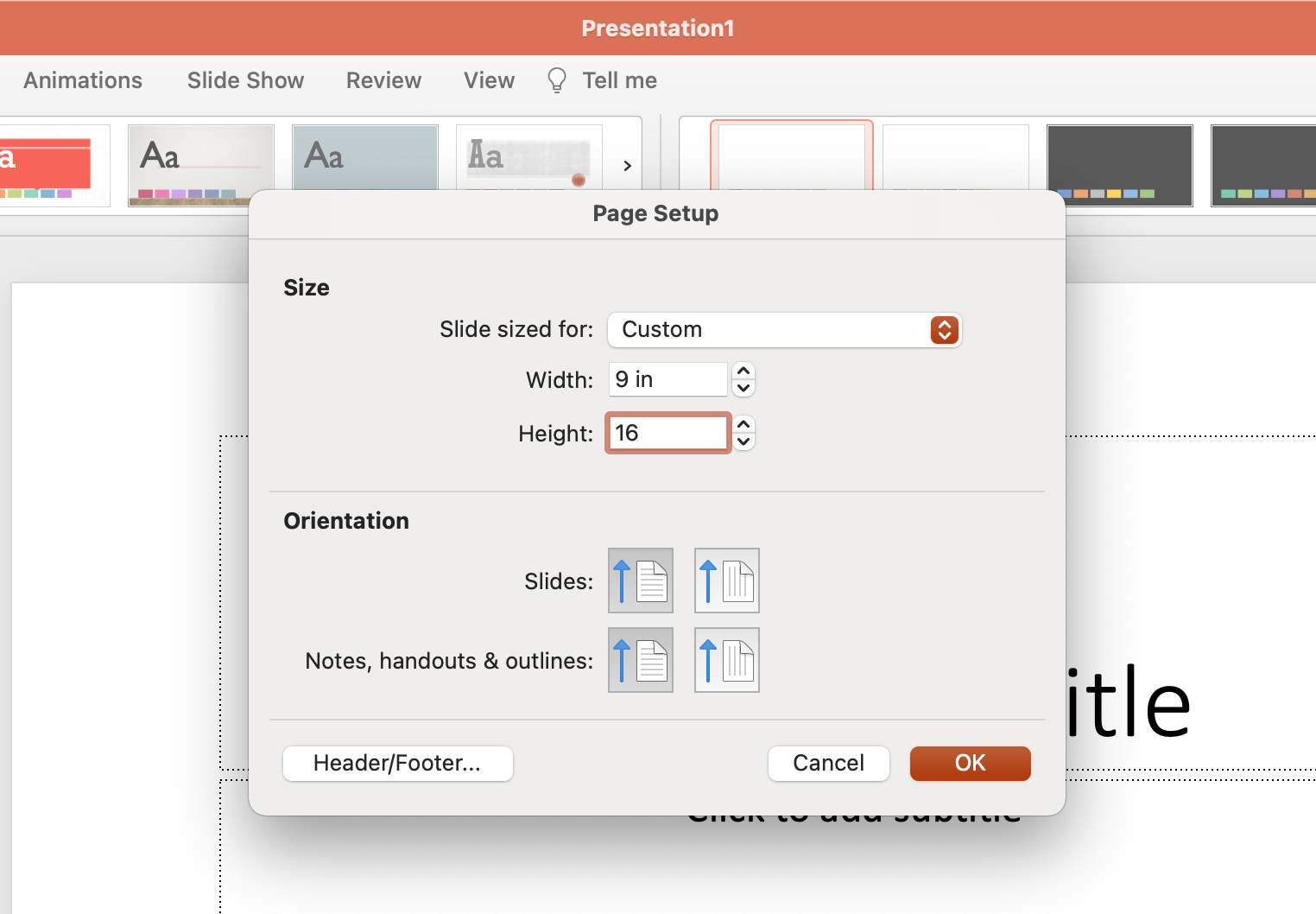
Введите желаемые размеры ширины и высоты и нажмите OK .

2. Выберите SmartArt на панели навигации PowerPoint.
Чтобы сделать графику временной шкалы в PowerPoint, подходящую для любой инфографики, откройте PowerPoint и нажмите « Вставить » на верхней панели навигации, затем выберите значок SmartArt под панелью навигации, где вы найдете несколько категорий графики на выбор.
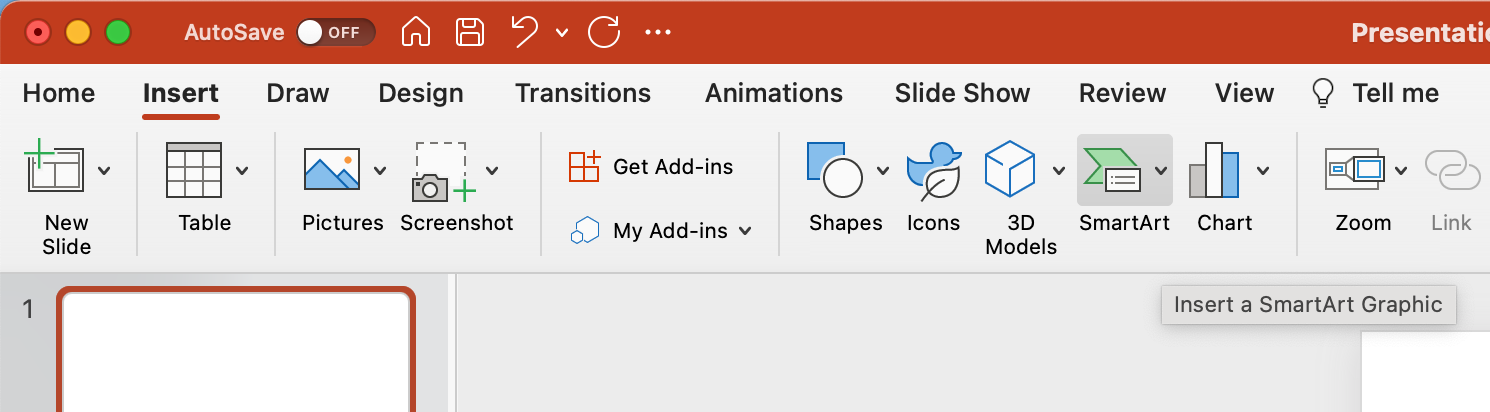
3. Найдите график, соответствующий вашим данным, в меню «Процесс» или «Изображение».
Есть две категории графики, которые создают эффективные временные шкалы. Первая — это категория «Процесс». Щелкните этот параметр, чтобы развернуть графическое меню, показанное ниже.
Создание графики для временных шкал
Если вы работаете над созданием инфографики временной шкалы, мы выделили красным цветом несколько наиболее подходящих изображений, связанных с временной шкалой.
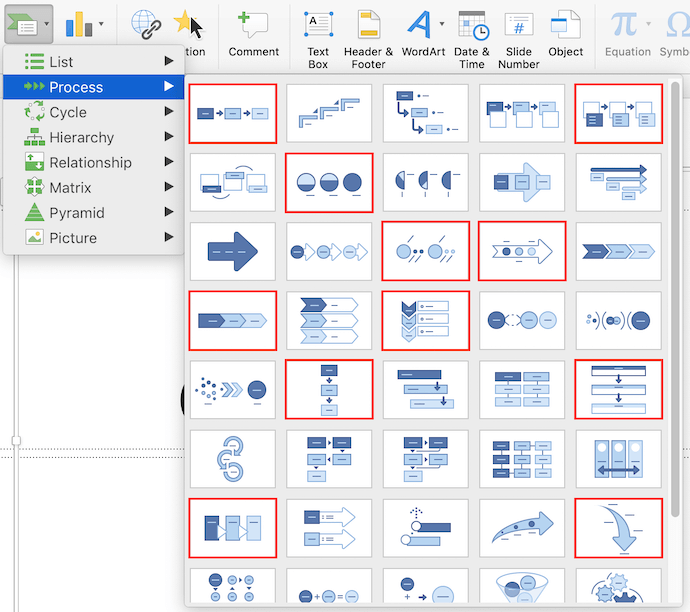
Помимо графического меню «Процесс», вы также найдете подходящую графику временной шкалы в категории «Изображение». Выберите эту категорию, и вы найдете опцию Alternating Picture Circles в центре графического меню. Мы выделили его красным цветом ниже.
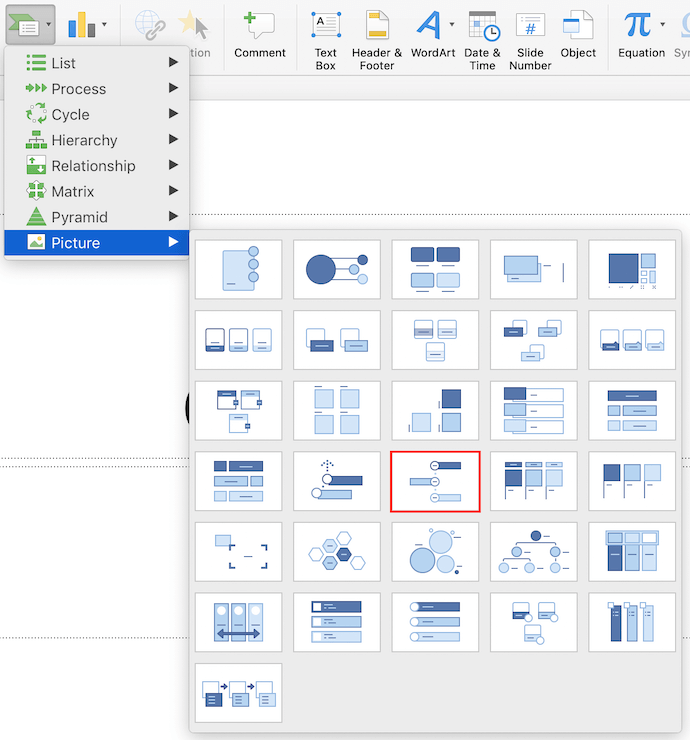
4. Добавьте или удалите точки данных, метки времени или другую ключевую информацию.
Для этих инструкций мы будем использовать график чередующихся кругов изображений из меню «Изображение». После того, как вы вставили этот рисунок в свой первый слайд PowerPoint, вы можете добавлять или удалять круглые значки в соответствии с типами данных и входных данных, которые вы представляете.
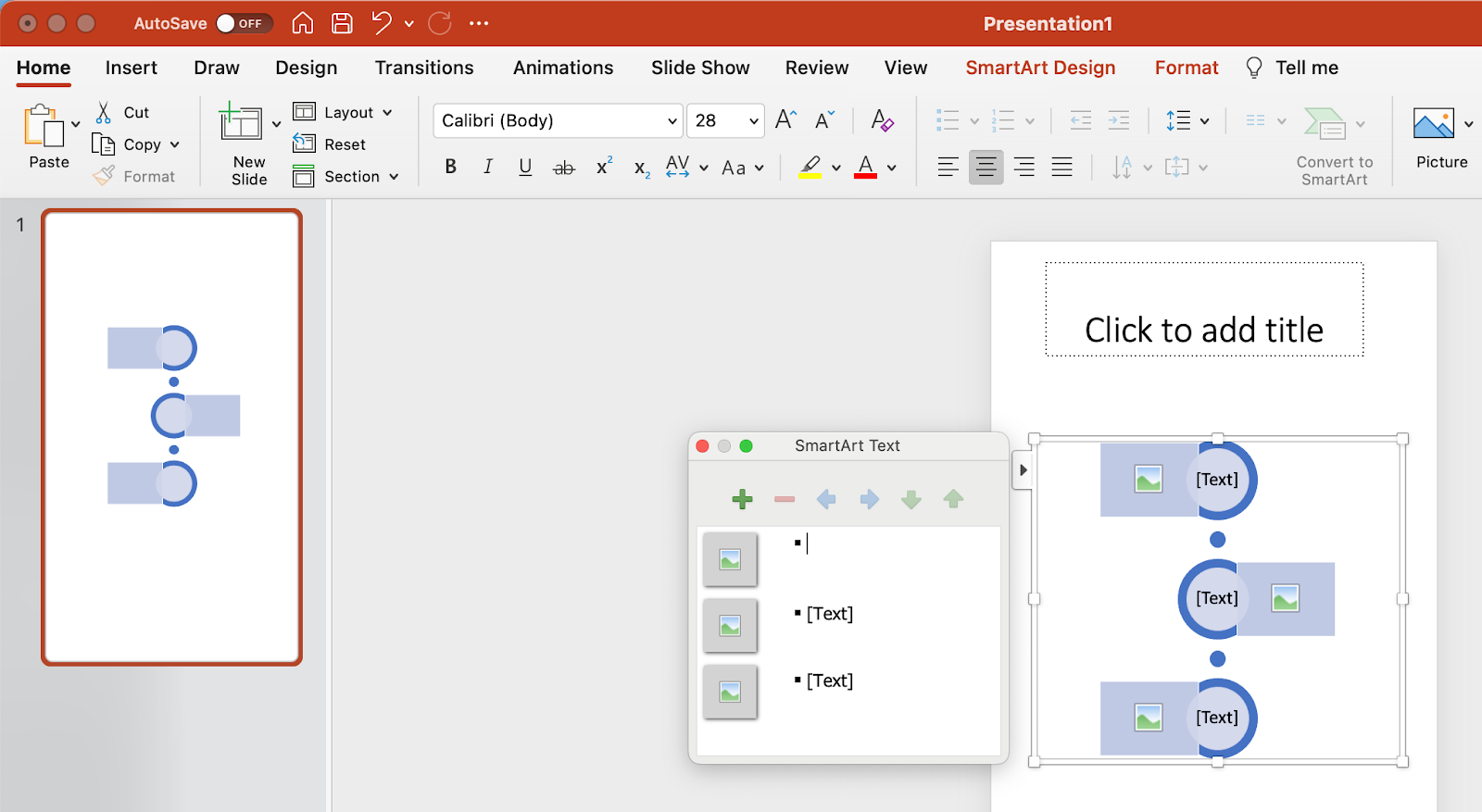
5. Вставьте свои данные в график.
На этом этапе размер графика вашей временной шкалы должен соответствовать количеству данных, которые у вас есть. Начните заполнять свою временную шкалу информацией, о которой вы планируете сообщить, используя эту временную шкалу, и изучите превосходные функции перетаскивания PowerPoint, чтобы помочь упорядочить графику по мере необходимости.
6. Отредактируйте текст и изображения графического элемента SmartArt.
Как и в случае с другой графикой, доступной в SmartArt PowerPoint, вы можете редактировать текст и изображения, связанные с вашей временной шкалой, по своему вкусу. Как вы можете видеть ниже, мы отредактировали годы и изображения, чтобы лучше представить, что происходило в каждый момент времени.
Чтобы вставить изображения в графику временной шкалы, щелкните правой кнопкой мыши квадратный значок ландшафта, выберите рисунок из файла и загрузите изображение со своего компьютера на слайд PowerPoint.
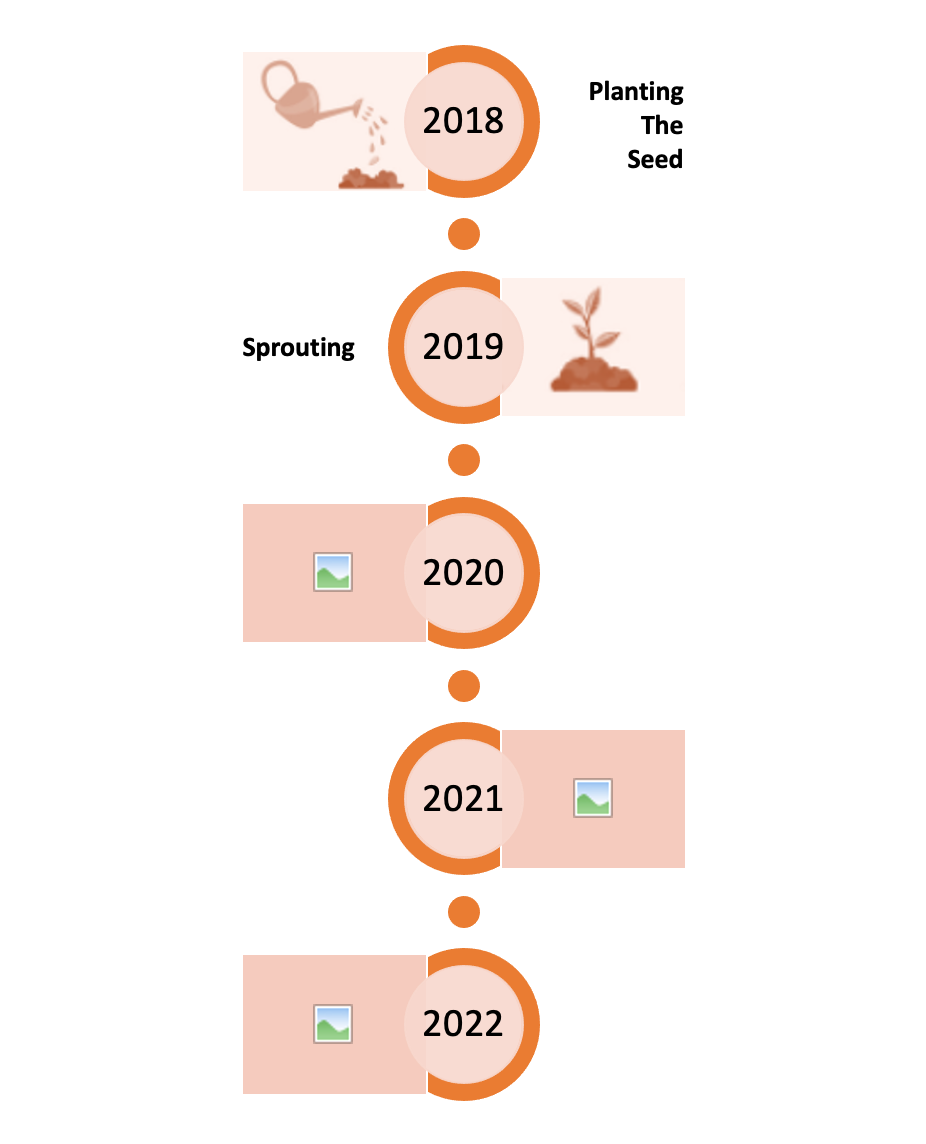
Чтобы рассказать свою историю, вы можете обновить периоды времени в центральных кругах, заменить текст-заполнитель и настроить визуальные эффекты и цвета по своему вкусу. Для этих последних настроек вы можете выбрать « Вставка »> « Форма» в PowerPoint , чтобы добавить различные визуальные эффекты, и использовать значок ведра с краской (он же « Цветная заливка »), чтобы изменить цвета различных элементов.
Вы можете создать инфографику по своему вкусу, добавив цвета фона, дополнительные изображения или другие визуальные элементы по своему усмотрению, но чтобы показать вам основной способ создания собственной инфографики, пример здесь останавливается.
Но если вы ищете что-то более удобное, вы можете загрузить некоторые из наших шаблонов инфографики, которые открываются непосредственно в PowerPoint, чтобы вы могли быстрее приступить к созданию.
Примеры инфографики PowerPoint
1. Пример инфографики, ориентированной на данные
Инфографика и визуализация данных — это арахисовое масло и желе в мире визуального контента.
Когда у вас есть новые данные, которые вы хотите показать миру, вы можете использовать инфографику, чтобы отобразить эти данные как часть связного визуального повествования. Именно для этого и предназначен шаблон Data Geek.

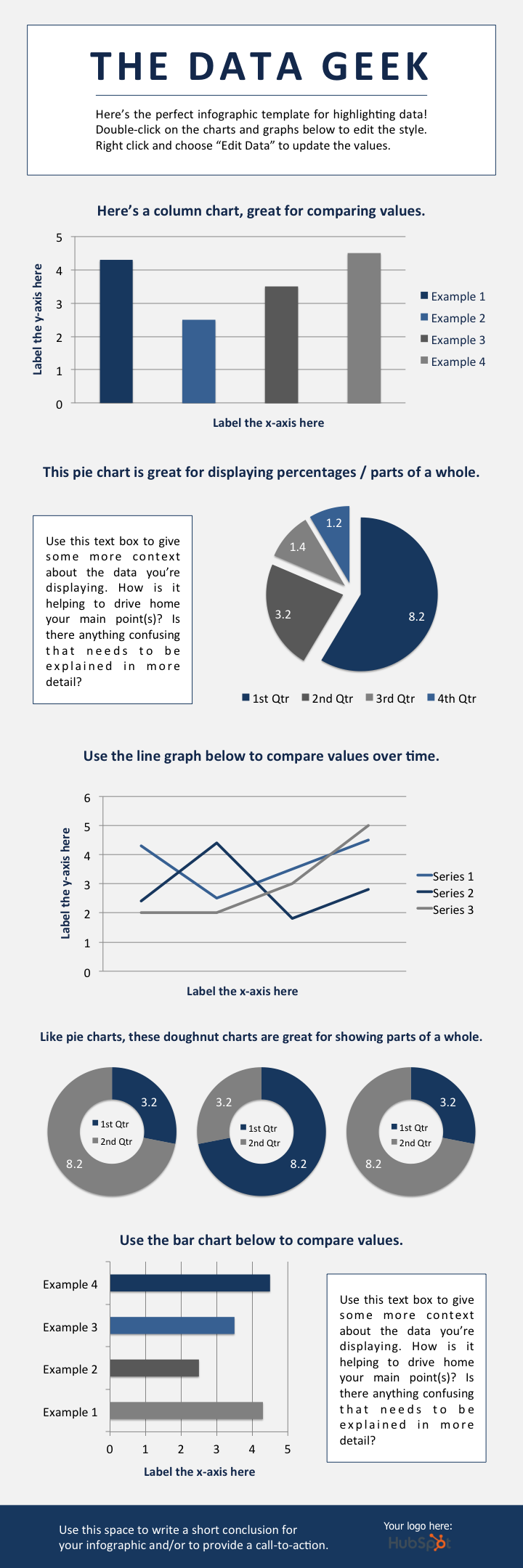

Мы загрузили этот шаблон множеством различных диаграмм и графиков, которые вы можете легко обновить своими данными. (Просто щелкните правой кнопкой мыши график, выберите « Редактировать данные », и вы сможете настроить значения в электронной таблице Excel.)
Что добавить в информационную инфографику
- Столбчатая диаграмма : используйте для сравнения различных категорий или для отображения изменений во времени (слева направо).
- Круговая диаграмма : используется для сравнения частей с целыми. (Примечание: они лучше всего работают с небольшими наборами данных.)
- Линейный график : используется для отображения данных, которые непрерывно изменяются с течением времени. Идеально подходит для отображения волатильности, тенденций, ускорения или замедления.
- Кольцевая диаграмма : используйте круговую диаграмму. Этот стилистический вариант позволяет поместить число, графику или другой визуальный элемент в центр диаграммы.
- Столбчатая диаграмма : используйте столбчатую диаграмму. (Горизонтальные полосы упрощают отображение длинных названий категорий.)
2. Инфографика временной шкалы
Рассказ об истории конкретной отрасли, продукта, бренда, тенденции или тактики может стать отличной темой для инфографики. И хотя существует множество различных способов визуализации времени, в том числе в виде круга, что мы и сделали с нашей инфографикой обновлений алгоритма Google, временная шкала на сегодняшний день является наиболее распространенным и простым методом проектирования.


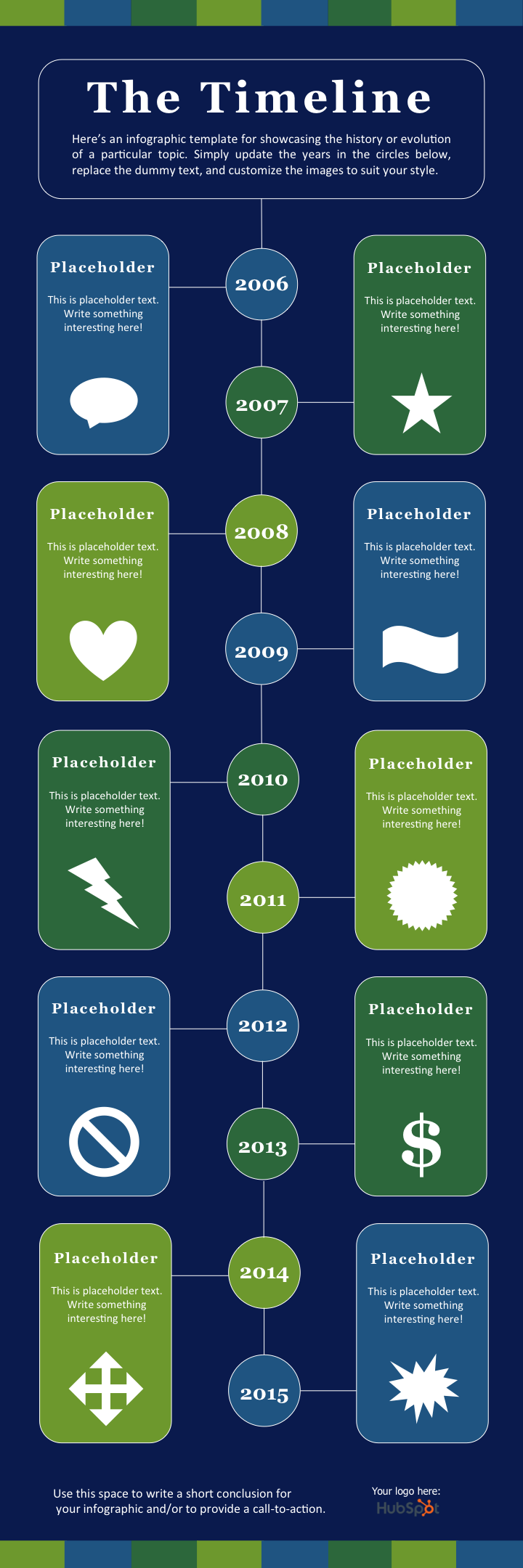

Рекомендации по инфографике с временной шкалой
- Исследовательская работа. Исследовательская работа. Исследовательская работа. Лучшая инфографика с временной шкалой не просто красиво оформлена — она также рассказывает отличную историю, основанную на обширных исследованиях. Поэтому, прежде чем приступить к этапу разработки инфографики, потратьте время на то, чтобы представить наилучшую возможную информацию.
- Сузьте масштаб : временные рамки, охватывающие сотни или тысячи лет, безусловно, могут быть интересными, но они также могут потребовать недель или месяцев исследований. Чтобы сохранить рассудок, придерживайтесь более коротких периодов времени.
- Держите свой текст кратким : Инфографика должна быть визуальной. Если вы обнаружите, что пишете более 100 слов для каждой даты на временной шкале, пост в блоге может быть лучшим форматом контента.
3. Инфографика современного дизайна
Для этого инфографического шаблона мы хотели сделать что-то, что отражало бы современные тенденции дизайна, включая использование баннеров и стрелок.
Что касается содержания, мы предусмотрели достаточно места как для статистики, так и для текста. Внизу также есть столбчатая диаграмма. Но помните, вы всегда можете добавить в шаблон различные диаграммы и графики, где сочтете нужным. Просто выберите « Вставка » > « Диаграмма»… и у вас будет несколько вариантов на выбор.

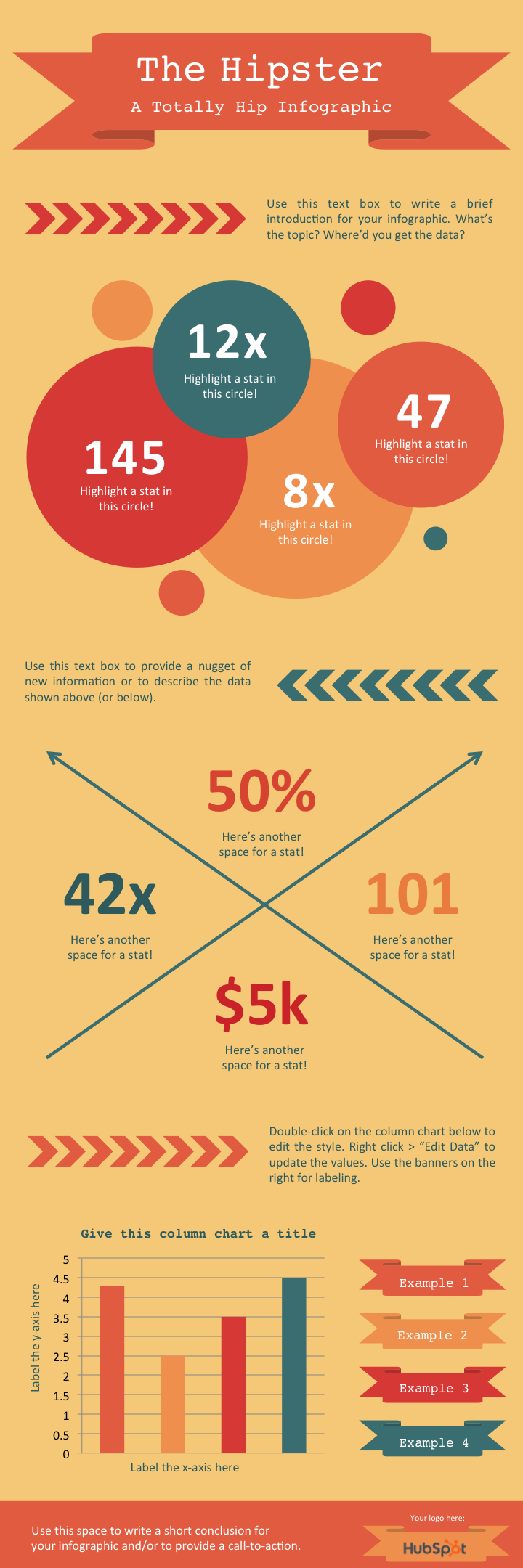

Лучшие практики современного дизайна в области инфографики
- Экспериментируйте с новыми цветовыми палитрами. В сети полно бесплатных цветовых палитр. Не верите мне? Выполните поиск изображений в Google по запросу « Цветовая палитра». Когда вы найдете понравившуюся палитру, перетащите изображение прямо в презентацию PowerPoint. Затем выберите ведро Color Fill , выберите More Colors… и щелкните значок пипетки. С помощью инструмента «Пипетка» вы можете выбирать цвета из своей палитры и использовать их для элементов инфографики.
Потратьте время, чтобы манипулировать фигурами. В PowerPoint есть обширная библиотека фигур, включая баннеры, ленты и стрелки, которые вы можете использовать в своем инфографическом дизайне. Щелкая и перетаскивая маленькие желтые ромбы, которые появляются на этих фигурах, вы можете настроить их. Например, вы можете сделать заостренные концы ленты длиннее или короче или сделать тело стрелки тоньше или толще.
4. Блок-схема инфографики
Хотя на первый взгляд инфографика блок-схемы может показаться простой и забавной, необходимо много думать и планировать, чтобы убедиться, что различные разделы логически перетекают друг в друга.
В нашем шаблоне блок-схемы PowerPoint мы создали базовую структуру блок-схемы, с положительными ответами, ведущими зрителей к выводу в левом нижнем углу инфографики, и отрицательными ответами, ведущими зрителей к отдельному выводу в правом нижнем углу инфографики.

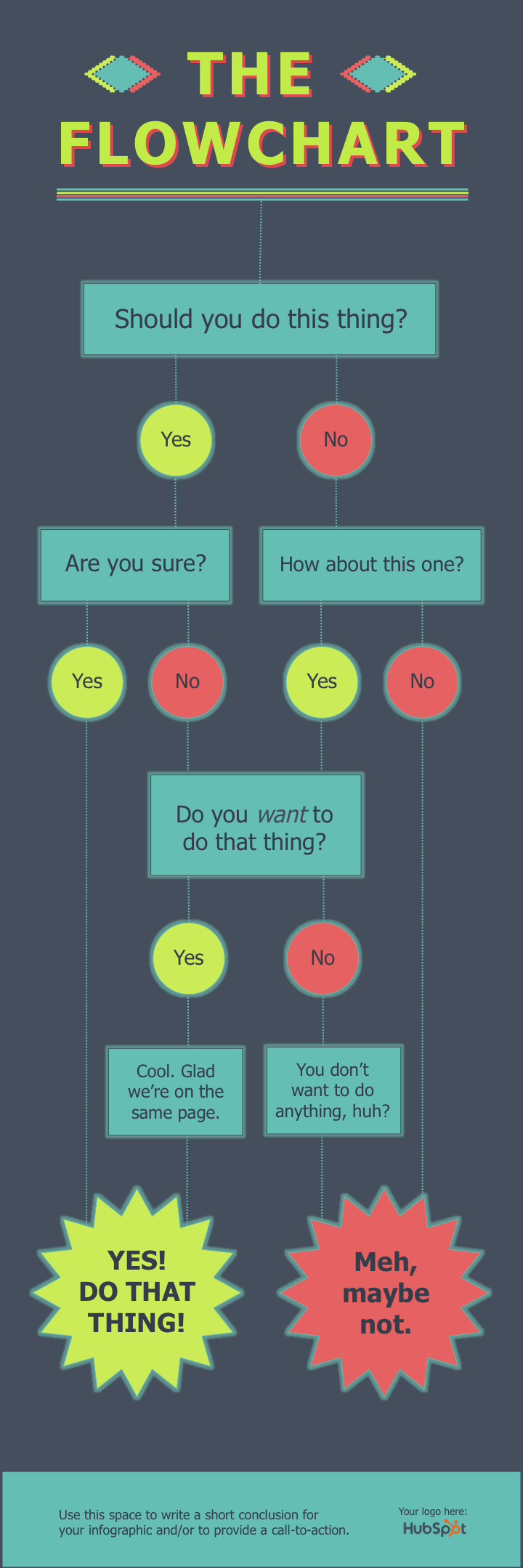

Блок-схемы Инфографика Лучшие практики
- Предварительно нарисуйте ветки. Прежде чем погрузиться в PowerPoint, возьмите ручку и бумагу и набросайте блок-схему. Проверьте наличие слабых мест в своей логике, отвечая на вопросы во всех возможных комбинациях и наблюдая, чем вы окажетесь. Для достижения наилучших результатов попросите друга или коллегу также просмотреть блок-схему.
- Чем меньше масштаб, тем проще исполнение . Чем больше вопросов или этапов вы добавите в свою блок-схему, тем сложнее ее будет создать (и тем сложнее ее будет понять зрителям). Поэтому постарайтесь сузить фокус вашей блок-схемы.
5. Инфографика с большим количеством изображений
До сих пор шаблоны инфографики, которые мы рассматривали, в основном основывались на иллюстрациях, которые вы можете создать в PowerPoint. Но, конечно же, нет никаких причин, по которым вы не можете использовать внешние фотографии и другие изображения в своем инфографическом дизайне.
Мы создали этот инфографический шаблон с большим количеством изображений именно для этой цели. Он отлично подходит для сравнения различных категорий, идей или результатов, а поскольку вам не нужно создавать или настраивать множество фигур, это требует гораздо меньше работы.

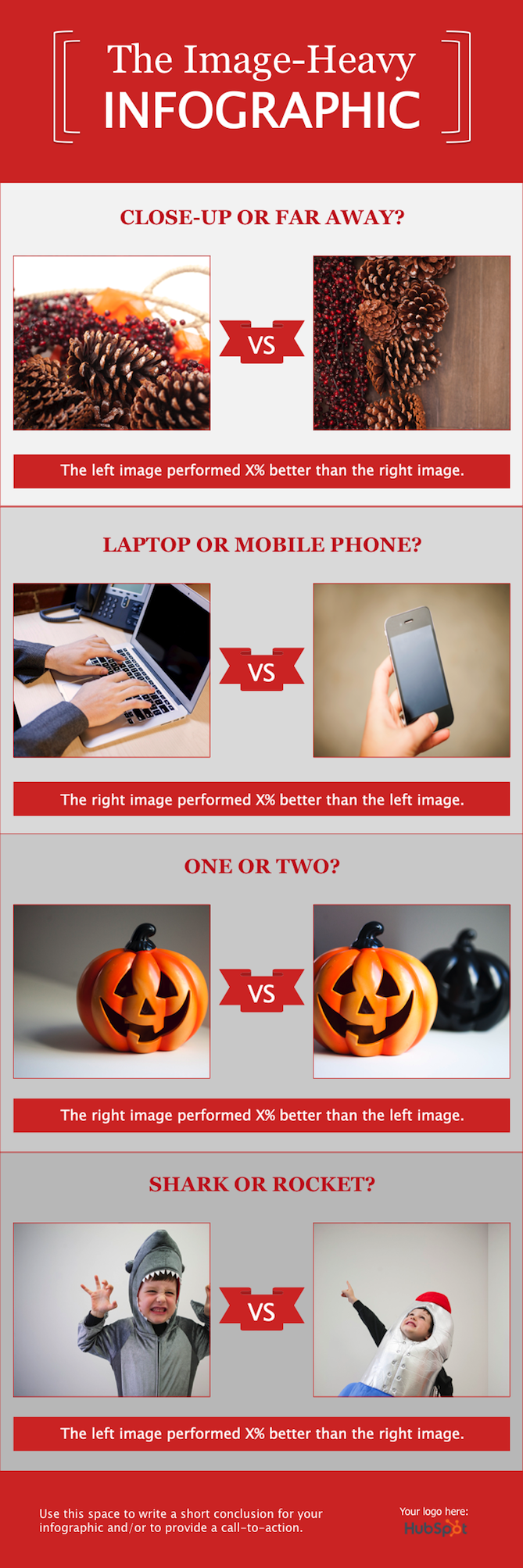

Рекомендации по созданию инфографики с большим количеством изображений
- Используйте качественные изображения . Лучше уменьшить большое изображение (например, 2000 пикселей на 2000 пикселей), чем увеличить маленькое изображение (например, 20 на 20 пикселей), чтобы оно соответствовало определенному пространству. Последний подход приведет к тому, что изображения будут выглядеть пикселизированными и зернистыми.
- Используйте границы . Добавление границ к вашим изображениям поможет сделать их частью единого дизайна. В PowerPoint вы можете управлять размером, стилем и цветом границ на вкладке « Формат рисунка ».
- Сохраните инфографику в формате PNG . Это лучшая практика для любой инфографики, но она особенно актуальна при публикации инфографики, содержащей фотографии. Расширение PNG предлагает лучшее качество, чем другие варианты. Чтобы сохранить готовую инфографику в виде файла PNG, вам просто нужно выбрать « Файл» > « Сохранить как… » и выбрать PNG в раскрывающемся списке.
Сделайте привлекательную инфографику уже сегодня
Возможности безграничны, когда вы узнаете, как начать создавать инфографику. Вы сможете расширить свои навыки маркетолога и создавать более сложный контент, который будет заинтригован вашей аудиторией и с которым она будет взаимодействовать. Мы надеемся, что эта статья оказалась для вас полезной и вы возьмете на себя инициативу по созданию собственной инфографики в PowerPoint.
Примечание редактора: эта статья была первоначально опубликована в октябре 2020 года и была обновлена для полноты картины.